管理研究中心
本课将提供指南教您如果管理研究中的中心以及定义系统中心组。
简介
研究中心列表
研究中心列表会显示所有研究中的中心。每个中心都会有相应的代码,国家,设计版本是否为正式版的信息。在用户这一列,您能查看到该中心有多少用户,有多少用户现在是登录系统的状态。比如1/4代表这个中心有4个用户,其中有个用户现在是登录状态。
中心列表的表头总结了总的中心数,国家数以及中心用户数。
中心的顺序是根据添加顺序所排列的。您可点击相应的箭头来顺序或倒序排列中心。
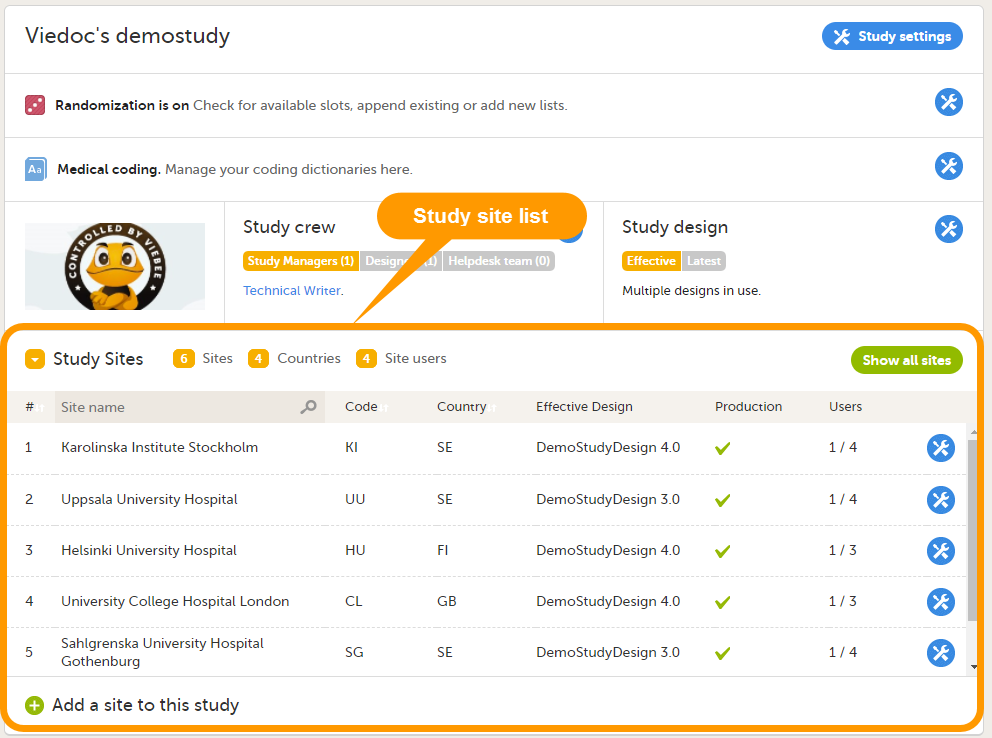
如果您在研究中添加了很多个中心,您可拖动右侧滚动条来浏览所有的研究中心。若您想要查看所有中心的列表,请点击显示所有中心 (查看下方图 1)若您想要回到默认设置,点击右收起即可。
提示!您可在搜索框中输入(一部分)中心名,(查看下方图 2 )。
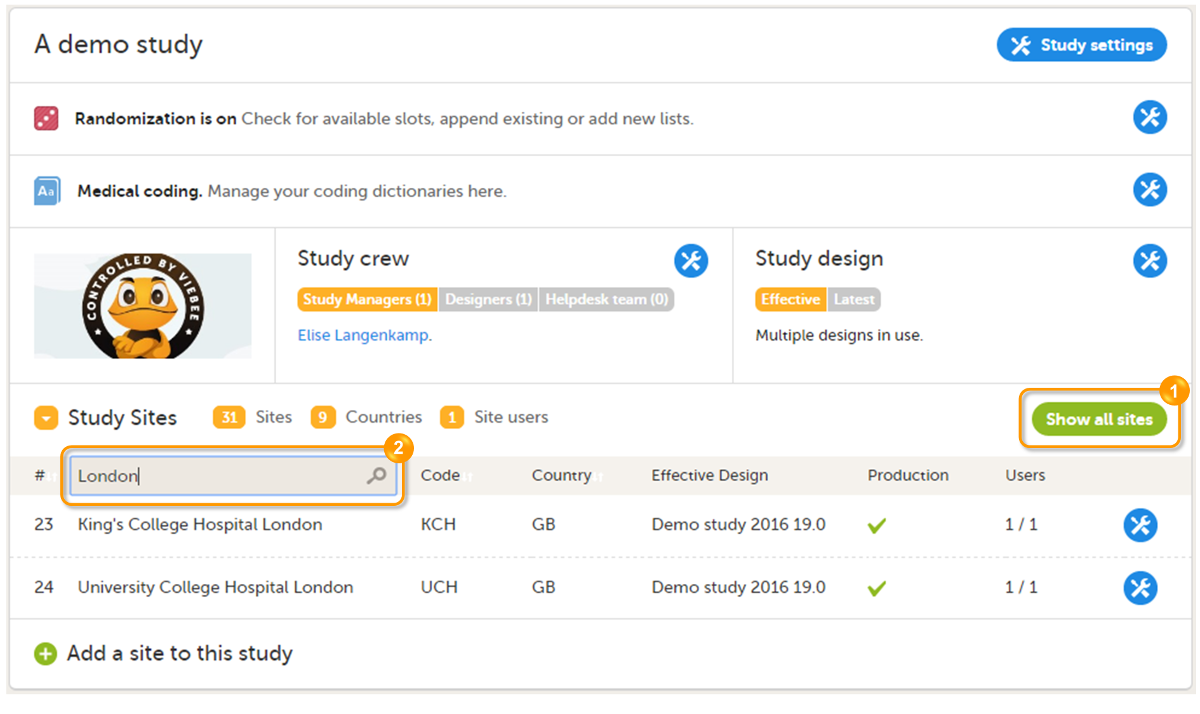
系统中心组
什么是系统中心组?
系统会自动将中心编成一个组。这个可以使研究经理在添加临床用户权限时可以一次完成。当然中心用户也可有单独的中心权限。
系统中心组只有在添加中心人员时才可看到,如下图。更多信息请查看管理用户。
以下类型的系统中心组会自动生成:
- 所有中心,包括研究中所有的中心。当研究中第一个中心添加后,这个组会自动生成。
- 所有正式中心,包括研究中所有的正式中心,包括那些有两个环境的中心(正式和培训环境)。当研究中第一个正式中心添加后,这个组会自动生成。
- 特定国家的,比如“奥地利”,包括所有在奥地利的正式中心(包括有正式和培训环境的中心)。当研究中第一个奥地利中心添加后,这个组会自动生成。
请注意不属于任何系统中心组(比如培训中心)中心会有一个相应的表头(培训中心)在所有中心组下。这个表头没有文件夹图标,不代表任何系统中心组。
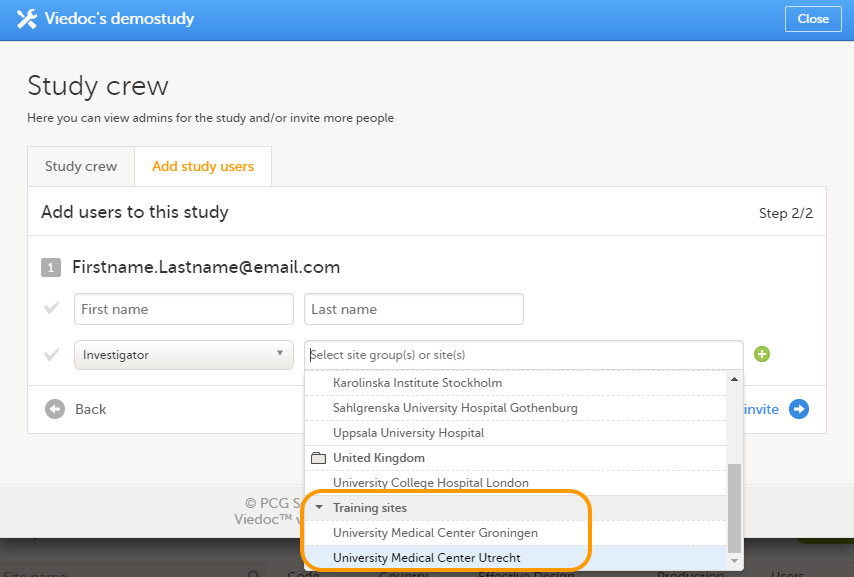
系统中心组如何运行?
当您在研究中添加新中心时,中心会自动匹配相应的中心组。授权该中心组的用户也会实时自动获得新添加的中心的权限。
同样的,当研究中一个中心被移除时,该中心也会自动从系统中心组中移除。该中心组中的用户进入该中心的权限也会当即被移除。
当您将一个中心的国家从A改到B时,该中心的组也会从国家A自动变为国家B。同样的,当您修改信息例如中心是否是正式还是培训中心时,也会影响中心是否会在所有正式中心中出现。
管理研究中心
只有研究经理才可添加研究中心。
中心管理员可以邀请中心用户。但是在中心管理员邀请用户前,研究经理必须选择哪些临床角色由中心管理员授权。这些角色一般是研究者,研究护士或者临床协调员。详细信息请查看管理用户。
只有研究经理可以编辑中心设置。中心管理员对于中心设置的权限为只读。
受试者数量的最大数
您可录入受试者数量最大数来限制该中心的受试者。当受试者数量达到这个数,在Viedoc Clinic中将无法给这个中心添加受试者,也无法通过API导入新受试者数据。删除的受试者将不会被计入受试者数。
分布指南
添加研究中心
若您要添加研究中心,请遵循以下步骤。
| 1 |
在Viedoc Admin,临床试验概览页,点击为研究添加新中心。 
对话框弹出。 |
| 2 |
输入中心名字(1)以及研究中心管理员(2)的电子邮件地址。 

|
| 3 | 输入中心编号(3)。 中心编号可以被用作受试者号并显示在受试者卡上。 |
| 4 | 选择中心所在国家(4),并选择中心相应的时区(5)。 |
| 5 | 在研究中心类别中(6),请选择中心是否是正式中心还是培训中心。 |
| 6 |
受试者数量为非必填项(7),输入预期筛选数和入组数和最大数。 预期受试者数将会在Viedoc Clinic中用于参数计算(请见参数)。最大数会用于限制添加中心的受试者数量,请见受试者数量的最大数。 |
| 7 | 点击添加中心。 对话框会自动关闭,添加中心完成。 |
编辑研究中心
若您要编辑研究中心,请遵循以下步骤。
| 1 |
点击中心列表右侧的工具图标。 对话框弹出。 |
| 2 |
编辑您想要修改的设置。 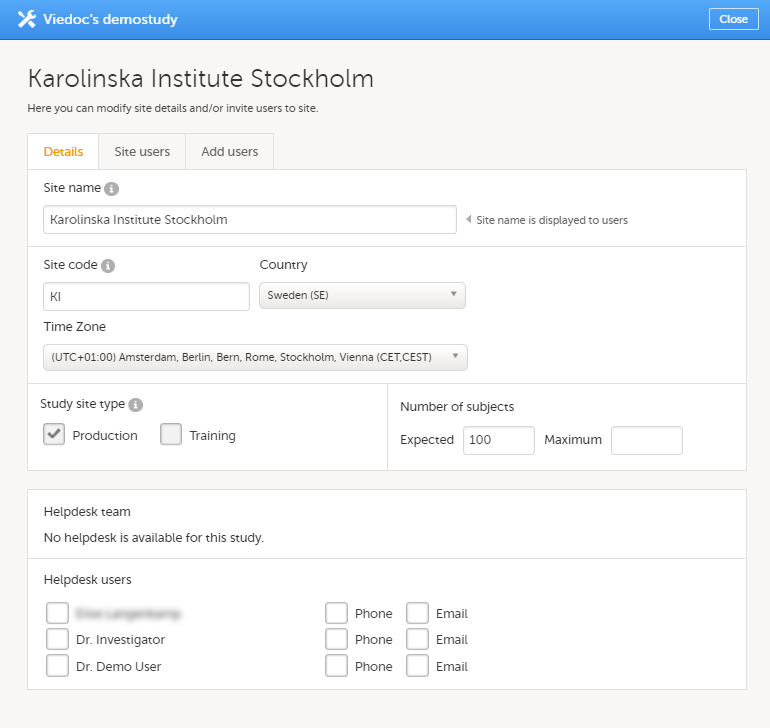
|
移除研究中心
您无法移除正式环境下的中心。

